3.2 タスク作成ページ
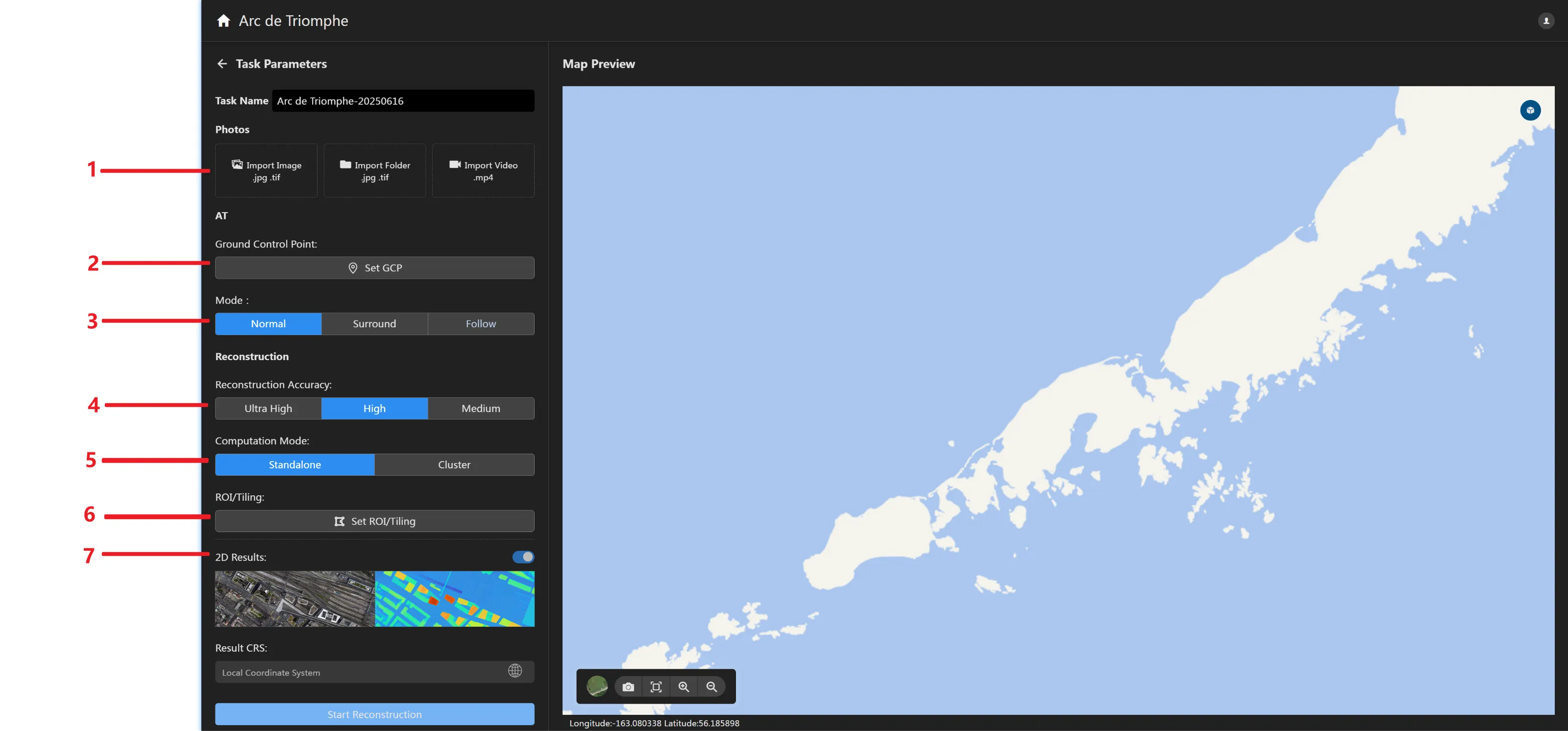
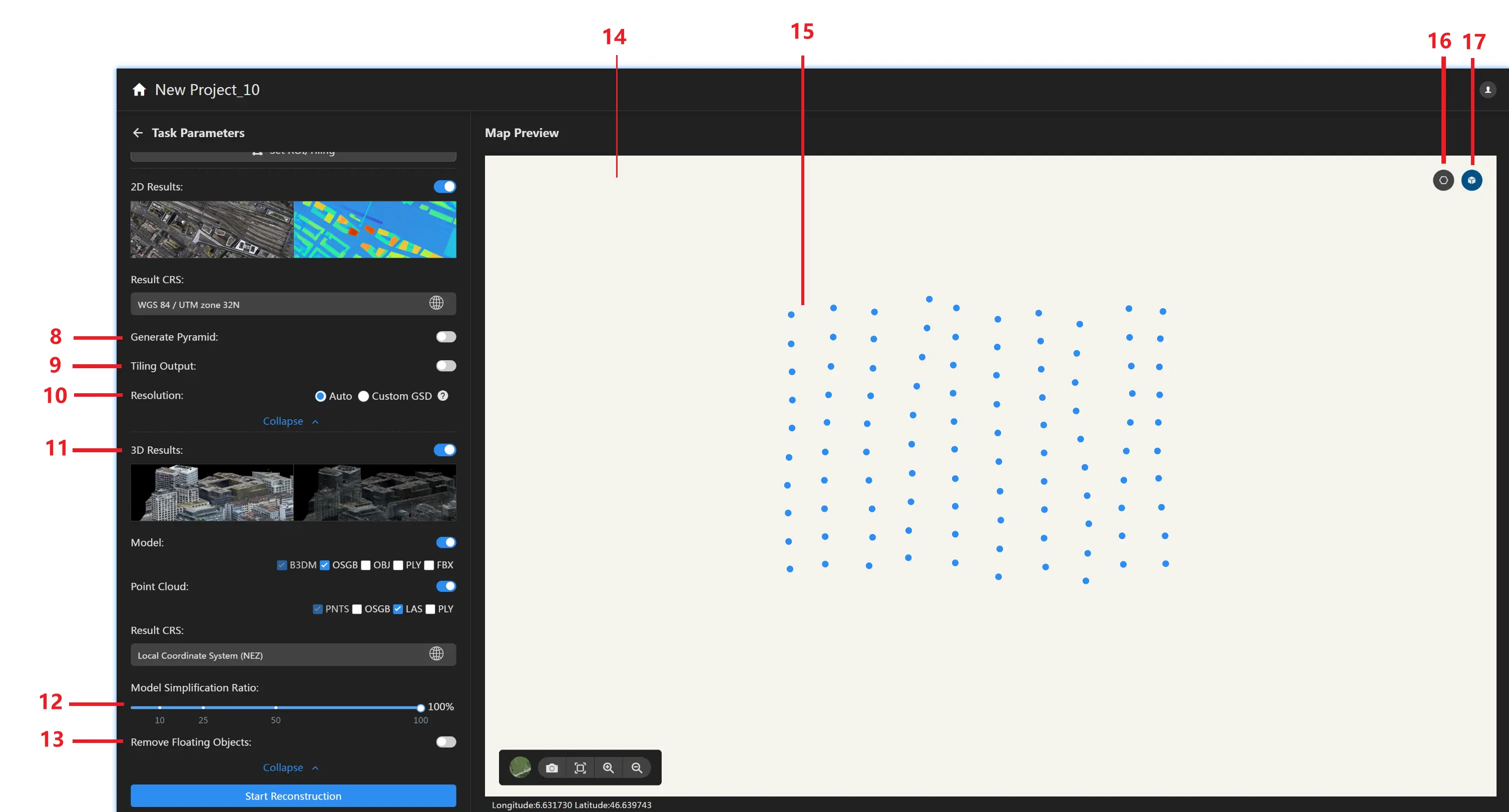
- データインポートパネル 入力画像(JPG/TIF)とPOSデータ。画像ごとまたはフォルダーごとの画像入力をサポート。画像からの自動POS読み取りと外部ファイルからの手動POSインポートをサポート。カメラの統合、削除、パラメーター編集をサポート。 入力ビデオ(MP4/WMV/AVI/MOV/MPG)データ。ビデオからフレーム抽出による再構築。開始・終了時間と時間間隔の設定をサポート。ビデオ解像度の読み取りとフレーム抽出後の写真数の予測をサポート。
- 地上基準点設定ボタン ボタンをクリックして地上基準点設定ページに入ります。地上基準点を設定し、点マーキングを実行して空中三角測量精度を向上させることができます。詳細については地上基準点の設定を参照してください。
- 空中三角測量モード設定 クリックして空中三角測量モードを選択、通常モード、包囲モード、近距離モードを含みます。画像データ取得方法に基づいて対応する空中三角測量モードの選択をサポート。通常モードはUAV正射画像や斜め画像など大部分の取得方法に対応。包囲モードは対象包囲取得に対応。近距離モードは近距離対象取得に対応。
- 再構築精度設定パネル クリックして再構築精度を選択:高(最良効果)、中(バランス)、低(最高速度)。高・中・低の再構築精度の違いは、元画像に対するリサンプリング解像度にあります:高は元画像と同じ解像度、中は元画像を2倍間隔でリサンプリング(つまり長さと幅が元画像の1/2)、低は元画像を4倍間隔でリサンプリング(つまり長さと幅が元画像の1/4)。例:元画像が6000×4000の場合、高精度再構築画像は6000×4000、中精度再構築画像は3000×2000、低精度再構築画像は1500×1000。
- 計算モード設定パネル 計算モードをスタンドアロン計算またはクラスター計算として選択できます。ソフトウェアはデフォルトでスタンドアロン計算です。「クラスター計算」を使用する必要がある場合は、クラスター機能ライセンスがアクティベートされ、計算クラスターが構成されていることを確認してください。詳細については[クラスターコンピューティング]を参照してください。
- 関心領域とカスタムブロック設定パネル ボタンをクリックして関心領域/ブロック設定ページに入ります。外部KMLファイルのインポートと手動でのポリゴン領域描画をサポート、これら2つの方法で関心領域を設定。詳細については第4章の関心領域とカスタムブロックの関連設定を参照してください。
- 2D出力制御パネル
2D再構築制御ボタンをクリックしてオンに保ちます
。プロジェクト再構築中に2D出力(GeoTiff形式のデジタル正射画像とデジタル表面モデル)を生成できます。現在、POSまたは地上基準点制約なしでの正射画像生成はサポートされていません。 出力座標系ボタン
をクリックして座標系選択ページに入ります。2D出力座標系を設定できます(地理座標系、地心座標系、投影座標系、局所座標系を含む)。 座標系選択ページでは高度系を選択できます。現在は測地高、1985国家垂直データム、カスタム高度系をサポート。カスタム高度系はTIF形式のジオイド起伏ファイルをインポートして追加します。
- ピラミッド生成
2D出力制御パネルの詳細設定をクリックして2D出力形式をより詳細に設定します。ピラミッド生成ボタンをクリックしてオンに保ちます
。再構築後、正射画像(タイル正射画像を含む)出力にピラミッドファイルが含まれます。
- タイル出力
タイル出力ボタンをクリックしてオンに保ちます
。再構築後、2D出力フォルダーにタイル正射画像が含まれます。タイル画像の最大エッジ長(ピクセル単位)の設定をサポート、デフォルトの最大エッジ長は5000ピクセルです。
- 2D出力解像度設定 2D出力解像度は、再構築精度や写真GSDなどの要因に基づいてデフォルトで自動計算されます。GSDのカスタマイズも可能です。実際のGSDは写真GSDによって制限されます。設定解像度が高すぎる場合、ピクセル数と有効解像度は増加しません。
- 3D出力制御パネル
3D再構築制御ボタンをクリックしてオンに保ちます
。プロジェクト再構築中に3D出力(LAS、OSGB形式の3D点群とOSGB、OBJ、PLY、3Dtile形式の3Dモデルを含む)を生成できます。 出力座標系ボタン 。 座標系選択ページでは高度系を選択できます。現在は測地高、1985国家垂直データム、カスタム高度系をサポート。カスタム高度系はTIF形式のジオイド起伏ファイルをインポートして追加します。
- モデル簡略化率 設定されたモデル簡略化率に従ってメッシュモデルを簡略化します。デフォルトの簡略化率は100%で完全なモデルを生成します。
- 浮遊オブジェクト削除 有効にすると、モデル周辺の接続されていない浮遊オブジェクトが削除されます。
- マップ表示パネル
画像GPS配置または再構築結果を表示します。
左下には以下のツールセットが含まれています:
: ベースマップ切り替え。クリックしてベースマップを衛星地図または標準地図モードに切り替えます。
: マップスナップショット。クリックしてスクリーンショットを撮ります。
: マップリセット。クリックしてマップを画像GPS位置にリセットします。
: マップズームイン。クリックしてマップをスムーズにズームインします。
: マップズームアウト。クリックしてマップをスムーズにズームアウトします。
- カメラ位置 カメラ位置付きの写真を追加後、または写真追加後にPOS情報をインポート後、カメラ位置がマップ上に表示されます。
- 写真削除 マップ表示パネル右上の領域削除ボタン ![](/img/desktop-manual-cn/1747295470278-aec8c1c7-7060-40c9-9b96-532b0a40292f.webp] をクリックして、描画された領域内外の写真を削除します。
- 関心領域 マップ表示パネル右上の関心領域表示ボタン ![](/img/desktop-manual-cn/1719982979518-2a25e7f6-785d-4982-a145-4c5a5b1067bd.webp] をクリックして、オブジェクト再構築領域の表示を選択/選択解除します。